插线耳机连不上电脑 电脑插入耳机无法识别怎么办
更新时间:2024-02-27 12:49:39作者:xiaoliu
很多人在使用插线耳机时遇到了一个问题,就是无法将耳机成功连接到电脑上,当他们插入耳机时,电脑却无法识别,导致无法正常使用耳机进行听音乐或通话。这种情况可能会给我们的日常生活带来很大的困扰,所以我们需要找到解决办法来解决这个问题。接下来我们将介绍一些可能的原因和解决方法,帮助大家顺利解决这个插线耳机无法连接电脑的问题。
具体方法:
1.插线耳机连不上电脑
2.1、在桌面上右击“我的电脑”,在出现的第二列表中找到“管理”选项。
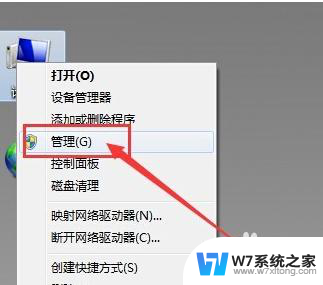
3.2、计入计算机管理窗口后首先找到“设备管理器”按钮并点击,然后在右侧找到“声音、音频和游戏控制器”选项。确认声卡驱动没有问题,返回桌面。
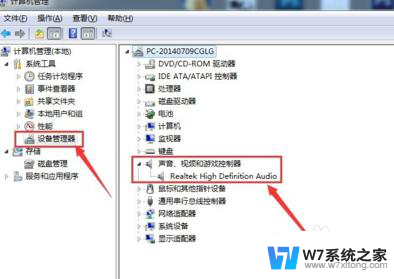
4.3、将耳机插入耳机孔,打开“控制面板”窗口,找到“Realtek高清晰音频管理器”选项并点击。

5.4、在Realtek高清晰音频管理器窗口,找到右上角“小文件夹”图标并点击。
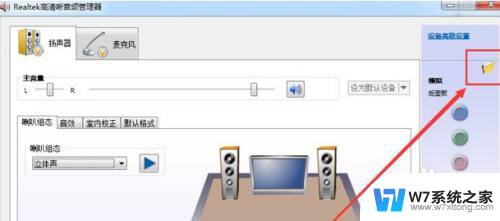
6.5、在插孔设置窗口中,找到“AC97前面板”选项并点击前面按钮。点击完成后选择下方“确定”选项。
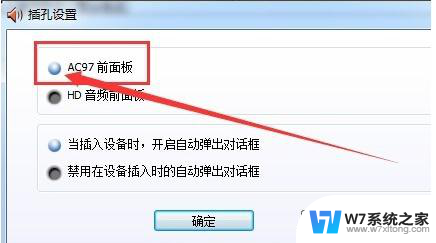
7.6、回到Realtek高清晰音频管理器窗口,看到右侧“前面板”中的绿色灯亮了。再次将耳机插入就可以使用了。
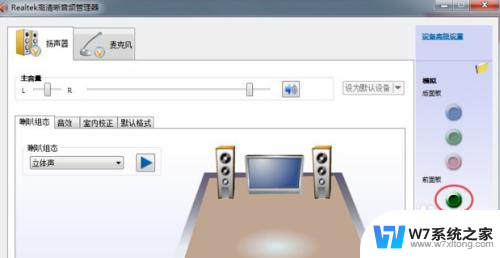
以上是有关插线耳机无法连接电脑的全部内容,如果您遇到相同的问题,可以参考本文中介绍的步骤进行修复,希望这对您有所帮助。
插线耳机连不上电脑 电脑插入耳机无法识别怎么办相关教程
-
 typec耳机插上手机没有反应 typec耳机插入手机无法识别耳机
typec耳机插上手机没有反应 typec耳机插入手机无法识别耳机2024-07-17
-
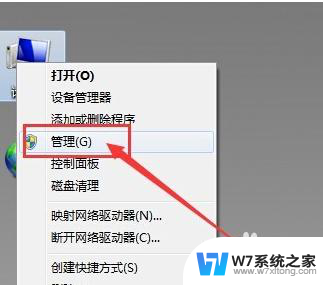 电脑识别不出来耳机 电脑插入耳机没反应怎么调整
电脑识别不出来耳机 电脑插入耳机没反应怎么调整2024-07-24
-
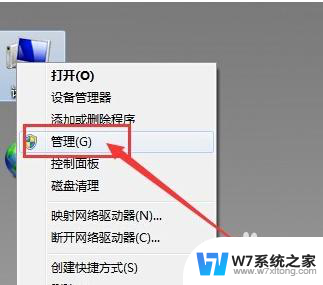 耳机插电脑无反应 电脑耳机插入无法检测怎么办
耳机插电脑无反应 电脑耳机插入无法检测怎么办2024-07-19
-
 笔记本插入耳机怎么用不了呢 笔记本电脑插入耳机无法识别怎么解决
笔记本插入耳机怎么用不了呢 笔记本电脑插入耳机无法识别怎么解决2024-04-06
- 耳机插在主机没声音 台式电脑耳机插入无声音怎么办
- 电脑怎么接typec耳机 typeC接口耳机插入电脑无法识别怎么解决
- 为什么插上耳机没有声音 电脑插上耳机无声音怎么解决
- 耳机插电脑怎么用麦克风 怎么连接电脑耳机的麦克风
- 耳机插主机没声音 为什么台式电脑插入耳机没有声音
- 电脑连上网线不能上网 电脑插网线无法上网怎么办
- 苹果电脑触控板右键在哪 Macbook触摸板右键功能怎么开启
- 电脑键盘大小写字母转换是哪个键 如何在键盘上切换大小写字母
- 打印机任务一直显示正在删除 打印机显示正在删除怎么解决
- u盘在电脑上有提示音无法显示 U盘插入电脑有声音但无法访问
- 笔记本自带的触摸鼠标开关 笔记本电脑触摸板鼠标关闭方式
- 电脑进入手写笔模式怎么退出 word如何进入写作模式
电脑教程推荐
- 1 电脑网络打印机怎么连接 网络打印机连接教程
- 2 笔记本电脑怎么确定点击 Windows 10系统鼠标双击确定变单击确定的教程
- 3 mac查看硬盘使用情况 MacBook硬盘使用情况查看方法
- 4 查看笔记本电脑wifi密码 电脑上查看WiFi密码的方法步骤
- 5 电脑键盘调亮度 笔记本电脑键盘亮度调节键失灵怎么办
- 6 怎么快捷回到桌面 如何快速回到电脑桌面
- 7 惠普电脑哪个是开机键 惠普笔记本开机键在哪个位置
- 8 电脑卡游戏界面退不出去 游戏卡死怎么办无法回到桌面
- 9 word表格调整不了行高怎么办 如何解决Word文档中表格高度不能调整的困扰
- 10 excel文件密码怎么取消密码 Excel表格设置密码后如何取消